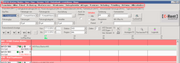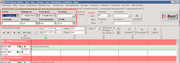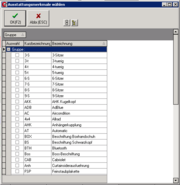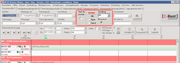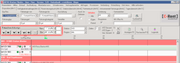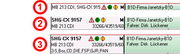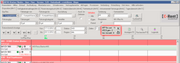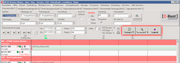Aufbau der Dispo
(→Sortierung und/oder Anpassen der Anzeige) |
|||
| Zeile 62: | Zeile 62: | ||
*'''Gruppieren''' unterteilt die Anzeige durch rote Balken, welche die einzelnen Vermietstationen des Unternehmens repräsentieren. Ist das Häkchen gesetzt, werden die Fahrzeuge unter der Station gezeigt, an der sich sich aktuell befinden | *'''Gruppieren''' unterteilt die Anzeige durch rote Balken, welche die einzelnen Vermietstationen des Unternehmens repräsentieren. Ist das Häkchen gesetzt, werden die Fahrzeuge unter der Station gezeigt, an der sich sich aktuell befinden | ||
| − | + | <br /> | |
| + | <br /> | ||
=== Suchen === | === Suchen === | ||
<br /> | <br /> | ||
| − | Zwei Eingabefelder (siehe Abbildung 5) erlauben die Suche nach einzelnen Kennzeichen | + | Zwei Eingabefelder (siehe Abbildung 5) erlauben die Suche nach einzelnen Kennzeichen (oberes Feld) oder Mietvertrags- bzw. Reservierungsnummern (unteres Feld) in der Dispo. Linksklick auf die Schaltfläche '''"Suchen"''' oder Drücken der Funktionstaste '''F2''' startet die Suche. Anklicken der [[Datei:further.gif]]-Schaltfläche neben dem Kennzeichenfeld öffnet das Fenster mit der Fahrzeugsuche. Wird dort ein Kfz ausgewählt und die Schaltfläche '''"Übernehmen"''' gedrückt, so wird die Suche in der Dispo automatisch ausgeführt. |
Version vom 4. August 2015, 08:59 Uhr
Inhaltsverzeichnis |
Kopf der Dispo
Den oberen Rand des Fensters bildet die Menüleiste (Abb. 1). Sie gewährt Zugriff auf die erweiterten Funktionen von C-Rent wie Änderung von Stammdaten des Unternehmens, Buchhaltung, Mitarbeiterverwaltung, Abfragen und Dokumentenverwaltung, auf die wir in späteren Kapiteln noch eingehen werden.
Darunter befindet sich die Maske mit verschiedenen Einstellmöglichkeiten. Diese sind im Einzelnen:
Auswahl der anzuzeigenden Fahrzeuggruppen
Um die verschiedenen Fahrzeuggruppen anzuzeigen, finden Sie drei Auswahlflächen inklusive Drop-Down-Menüs vor (siehe Abb2).
- "Grp. Res." legt fest, welche Fahrzeuggruppe in die Gruppenreservierung übernommen wird. Üblicherweise handelt es sich um dieselbe, der auch die angezeigten Kfz angehören. Deshalb werden die Auswahlen
der folgenden beiden Menüs automatisch mit angepasst. Es kann aber auch eine abweichende Gruppe eingestellt werden. - "Fahrzeuge von" legt die kleinste anzuzeigende Gruppe fest,
- "Fahrzeuge bis" gibt die größte an.
Es kann sinnvoll sein, mehrere Gruppen anzuzeigen, wenn die Zahl der verfügbaren Fahrzeuge gering ist und der Kunde sich nicht genau auf eine bestimmte Gruppe festgelegt hat. Andererseits geht bei einer sehr
großen Anzahl Fahrzeuge Übersicht verloren.
Auswahl der Fahrzeugklassifizierung
- "Fahrzeugtyp" erlaubt die Texteingabe eines bestimmten Fabrikats bzw. Modells. Beachten Sie bitte, dass bei Eingabe eines Fahrzeugtyps die Anzeige im unteren Bereich nicht automatisch aktualisiert wird.
Für eine Aktualisierung klicken Sie bitte auf Anzeigen oder betätigen die Taste F9. - "Fahrzeugart" öffnet beim Anklicken ein Drop-Down-Menü, das in den Stammdaten konfiguriert werden kann. Üblicherweise wird hier eine Unterscheidung zwischen Pkw, Lkw, Anhängern usw. getroffen.
- "Fahrzeugkategorie" funktioniert ähnlich wie "Fahrzeugart". Bei der Zuordnung im Stammdatenmenü enthält die Kategorie mehr Informationen als die Art, daher ist die Einteilung der letzteren gröber.
Ein Beispiel wäre die Unterscheidung der Kategorien nach Lkw, Pkw und Transporter, um diese anschließend in noch weitere Unterkategorien einzuteilen(z. B. Lkw bis 7,5 t und über 7,5 t oder Fahrzeuge,
denen unterschiedliche Finanzierungsmodelle zugrunde liegen usw.). Es sollten jedoch Eigenschaften sein, die für die Vermietung von Belang sind, um Transparenz und Übersichtlichkeit zu gewährleisten.
Weitere Auswahlmöglichkeiten
- "Ausstattung" erlaubt die Auswahl benötigter Ausstattungsmerkmale wie Anhängerkupplung, Navigationssystem, Klimanalage usw. Anklicken der
 -Schaltfläche öffnet ein Auswahlfenster (siehe Abb. 3)
-Schaltfläche öffnet ein Auswahlfenster (siehe Abb. 3)
in dem die benötigten Merkmale mit einem Haken versehen und somit ausgewählt werden können. - "Vermittler" In diesem Feld kann die Auswahl der angezeigten Fahrzeuge auf solche beschränkt werden, die einem bestimmten Vermittler zugeordnet sind,
also aktuell an der Station nicht zur Verfügung stehen, obwohl sie nicht vermietet sind.
Sortierung und/oder Anpassen der Anzeige
Rechts neben den zuvor erwähnten Auswahlfeldern stehen ihnen mehrere Optionen zur Anpassung und Sortierung der Anzeige zur Verfügung(siehe Abb. 4):
- Ausst. im Zeitraum & Ausst. nicht im Zeitraum geben Ihnen die Möglichkeit, nur Fahrzeuge anzeigen zu lassen, die im ausgewählten Zeitraum ausgesteuert bzw. nicht ausgesteuert werden.
- Inhaber erlaubt Ihnen die Unterscheidung zwischen Eigen- und Fremdfahrzeugen. Hier kann jeweils nur ein Feld ausgewählt werden.
- Sortierung ermöglicht es, die Liste der angezeigten Fahrzeuge von oben nach unten nach folgenden Eigenschaften zu sortieren:
- "km" - tatsächliche Kilometerleistung
- "Typ" - alphabetisch geordnet nach Fabrikaten bzw. Modellen,
- "Gruppe" - nur dann relevant, wenn mehrere Gruppen angezeigt werden,
- "Fahrzeugnr." - sortiert nach der systeminternen Fahrzeugnummer, die bei Neuanlage des Kfz automatisch vergeben wird und
- "Kennzeichen" - ebenfalls alphabetisch.
Die geläufigste Sortierung ist die nach der Kilometerleistung. Sie erleichert es, bei der Vermietung auf eine gleichmäßigere Verteilung der gesamten Laufleistung auf die zur Verfügung stehenden Fahrzeuge zu achten.
- Gruppieren unterteilt die Anzeige durch rote Balken, welche die einzelnen Vermietstationen des Unternehmens repräsentieren. Ist das Häkchen gesetzt, werden die Fahrzeuge unter der Station gezeigt, an der sich sich aktuell befinden
Suchen
Zwei Eingabefelder (siehe Abbildung 5) erlauben die Suche nach einzelnen Kennzeichen (oberes Feld) oder Mietvertrags- bzw. Reservierungsnummern (unteres Feld) in der Dispo. Linksklick auf die Schaltfläche "Suchen" oder Drücken der Funktionstaste F2 startet die Suche. Anklicken der ![]() -Schaltfläche neben dem Kennzeichenfeld öffnet das Fenster mit der Fahrzeugsuche. Wird dort ein Kfz ausgewählt und die Schaltfläche "Übernehmen" gedrückt, so wird die Suche in der Dispo automatisch ausgeführt.
-Schaltfläche neben dem Kennzeichenfeld öffnet das Fenster mit der Fahrzeugsuche. Wird dort ein Kfz ausgewählt und die Schaltfläche "Übernehmen" gedrückt, so wird die Suche in der Dispo automatisch ausgeführt.